Correctif : Bitwarden ne souvre pas sur PC et mobile

Résoudre les problèmes de lancement de Bitwarden sur PC et mobile : désactivez le gestionnaire de mots de passe intégré et videz le cache.

L'une des caractéristiques importantes de tout gestionnaire de mots de passe est d'être accessible sur de nombreuses plateformes. Le fait d'avoir des applications sur plusieurs plates-formes permet aux utilisateurs d'accéder facilement à leurs mots de passe sur n'importe quelle plate-forme quand ils en ont besoin. L'un des problèmes auxquels vous pouvez faire face lorsque plusieurs instances d'un gestionnaire de mots de passe sont ouvertes est que les bases de données de mots de passe ne sont pas parfaitement synchronisées. L'envoi de toute modification apportée au serveur central, puis sa transmission à tous les autres appareils nécessitent beaucoup de batterie et de réseau.
Bitwarden synchronise automatiquement le coffre-fort local avec le coffre-fort cloud toutes les quelques minutes. C'est parfaitement bien pour les cas d'utilisation normaux. Supposons que vous veniez d'ajouter un mot de passe ou de modifier une entrée sur une plate-forme, cependant. Dans ce cas, cela signifie qu'il ne sera pas transféré immédiatement vers les autres appareils. Vous devrez peut-être attendre quelques minutes pour qu'il soit disponible. Si vous attendez que la modification soit transmise au coffre-fort Web ou à l'extension du navigateur, vous pouvez forcer manuellement la plate-forme à se resynchroniser et à obtenir la modification dès que possible.
Pour synchroniser l'extension du navigateur, ouvrez le volet de l'extension en cliquant sur l'icône Bitwarden. Ensuite, dans le volet d'extension, passez à l'onglet Paramètres et cliquez sur "Sync". Sur la nouvelle page, cliquez sur "Synchroniser le coffre-fort maintenant".
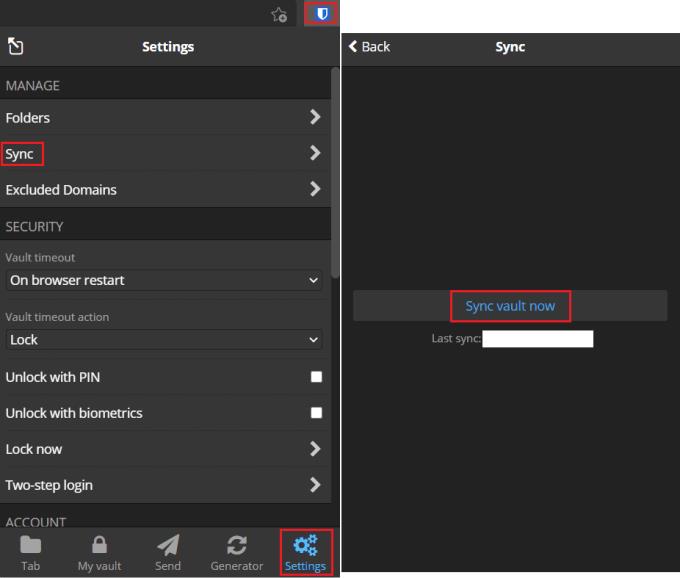
Ouvrez le volet d'extension, passez à l'onglet "Paramètres", cliquez sur "Sync", puis cliquez sur "Synchroniser le coffre-fort maintenant".
La synchronisation du site Web est vraiment facile. Cliquez simplement sur l'un des différents onglets en haut : Envoyer, Outils ou Paramètres, puis cliquez de nouveau sur l'onglet « Mon coffre-fort ». Lorsque l'onglet "Mon coffre-fort" se charge, il chargera la dernière version de la base de données.
Si vous utilisez deux instances de votre gestionnaire de mots de passe à la fois, la synchronisation des modifications d'un appareil à l'autre peut prendre un peu de temps. En suivant les étapes de ce guide, vous pouvez forcer manuellement Bitwarden à se synchroniser, ce qui vous fait gagner du temps.
Résoudre les problèmes de lancement de Bitwarden sur PC et mobile : désactivez le gestionnaire de mots de passe intégré et videz le cache.
Si 1Password ne parvient pas à atteindre le serveur, modifiez les paramètres de votre navigateur pour autoriser tous les cookies et mettez à jour la version de votre navigateur.
Gardez vos mots de passe en sécurité en sachant comment verrouiller l'extension Bitwarden. Voici comment.
Gardez vos mots de passe organisés dans Bitwarden. Voici comment créer un nouveau dossier.
Votre icône de profil a-t-elle besoin d'être modifiée ? Découvrez comment les gravatars peuvent vous aider et comment l'activer.
Découvrez à quel point il est facile de changer l'adresse e-mail de votre compte Bitwarden. Voici les étapes à suivre.
Si Bitwarden dit qu'une erreur inattendue s'est produite lors de votre connexion, effacez le cache de votre navigateur et désactivez vos extensions.
Il est important de savoir comment faire pivoter correctement la clé de chiffrement de vos comptes lors de la mise à jour du mot de passe principal. Voici les étapes à suivre.
Si Bitwarden ne vous invite pas à enregistrer de nouveaux mots de passe, assurez-vous que l'application peut vous envoyer des notifications lorsqu'elle détecte que vous avez modifié votre mot de passe.
Bitwarden peut ne pas fonctionner sur toutes les applications. Voici comment copier votre mot de passe et votre nom d'utilisateur pour ces applications non compatibles.
Ne collez jamais les mauvaises informations en effaçant le presse-papiers Bitwarden. Voici comment.
Protégez les informations sensibles grâce aux notes de sécurité de Bitwardens ; voici comment les créer.
Découvrez comment ajouter des domaines équivalents personnalisés dans Bitwarden pour faciliter la connexion.
Protégez vos données financières sur Bitwarden en les masquant sur la page à onglet par défaut.
Protégez votre ordinateur Windows 10 en modifiant régulièrement le mot de passe. Voici comment vous pouvez le changer.
Si 1Password génère une erreur Copies supplémentaires de 1Password trouvées, supprimez manuellement les copies supplémentaires de 1Password de votre Mac.
Découvrez comment vous pouvez utiliser la fonctionnalité de violation de données de Bitwarden pour voir si vous avez été affecté.
Vous ne souhaitez pas enregistrer vos identifiants de connexion pour un site spécifique ? Voici comment exclure un domaine lors de l'utilisation de Bitwarden.
Si la fonction de remplissage automatique de Bitwardens ne fonctionne pas, assurez-vous que la fonctionnalité est activée et que vous exécutez la dernière version de l'application sur votre appareil.
Vous appréciez votre nouveau moniteur grand écran ? Voici comment vous pouvez adapter le coffre-fort Bitwarden.
Si les applications et programmes non épinglés réapparaissent sur la barre des tâches, vous pouvez modifier le fichier Layout XML et supprimer les lignes personnalisées.
Supprimez les informations enregistrées de l
Dans ce tutoriel, nous vous montrons comment effectuer une réinitialisation douce ou dure sur l
Il existe tellement d\
Chercher la bonne carte pour payer peut être un vrai casse-tête. Découvrez comment Samsung Pay simplifie vos paiements avec le Galaxy Z Fold 5.
Lorsque vous supprimez l
Ce guide vous montrera comment supprimer des photos et des vidéos de Facebook en utilisant un PC, un appareil Android ou iOS.
Nous avons passé un peu de temps avec le Galaxy Tab S9 Ultra, et c’est la tablette parfaite à associer à votre PC Windows ou au Galaxy S23.
Désactivez les messages texte de groupe sur Android 11 pour garder vos notifications sous contrôle pour l
Effacez l



























